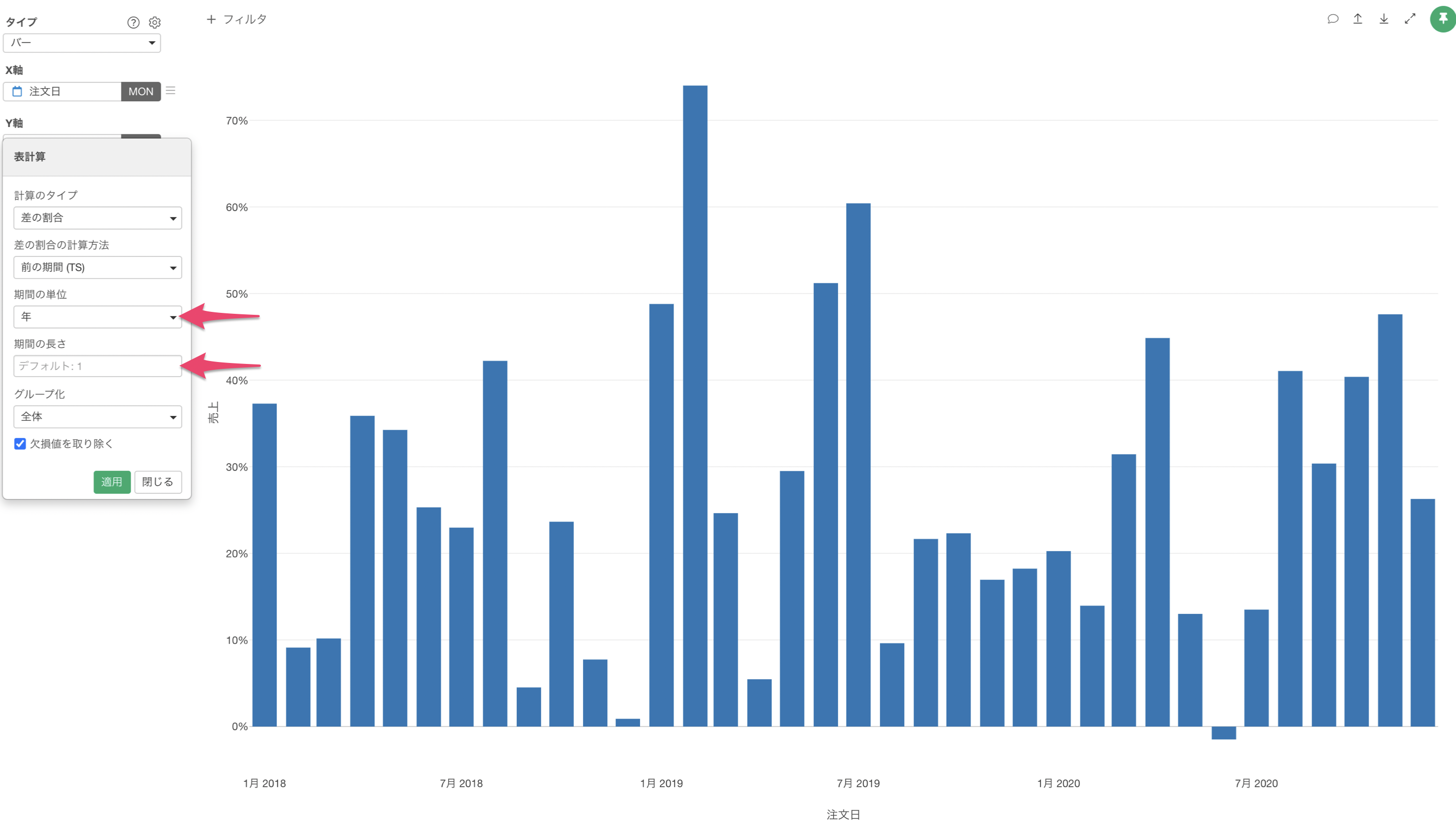表計算:前年同月比のチャートの作り方
バーチャートと表計算を使って、売上の前年同月比をチャートで可視化する方法をご紹介します。
もしデータとして前年同月比を求めたい場合は、こちらのノートをご覧ください。
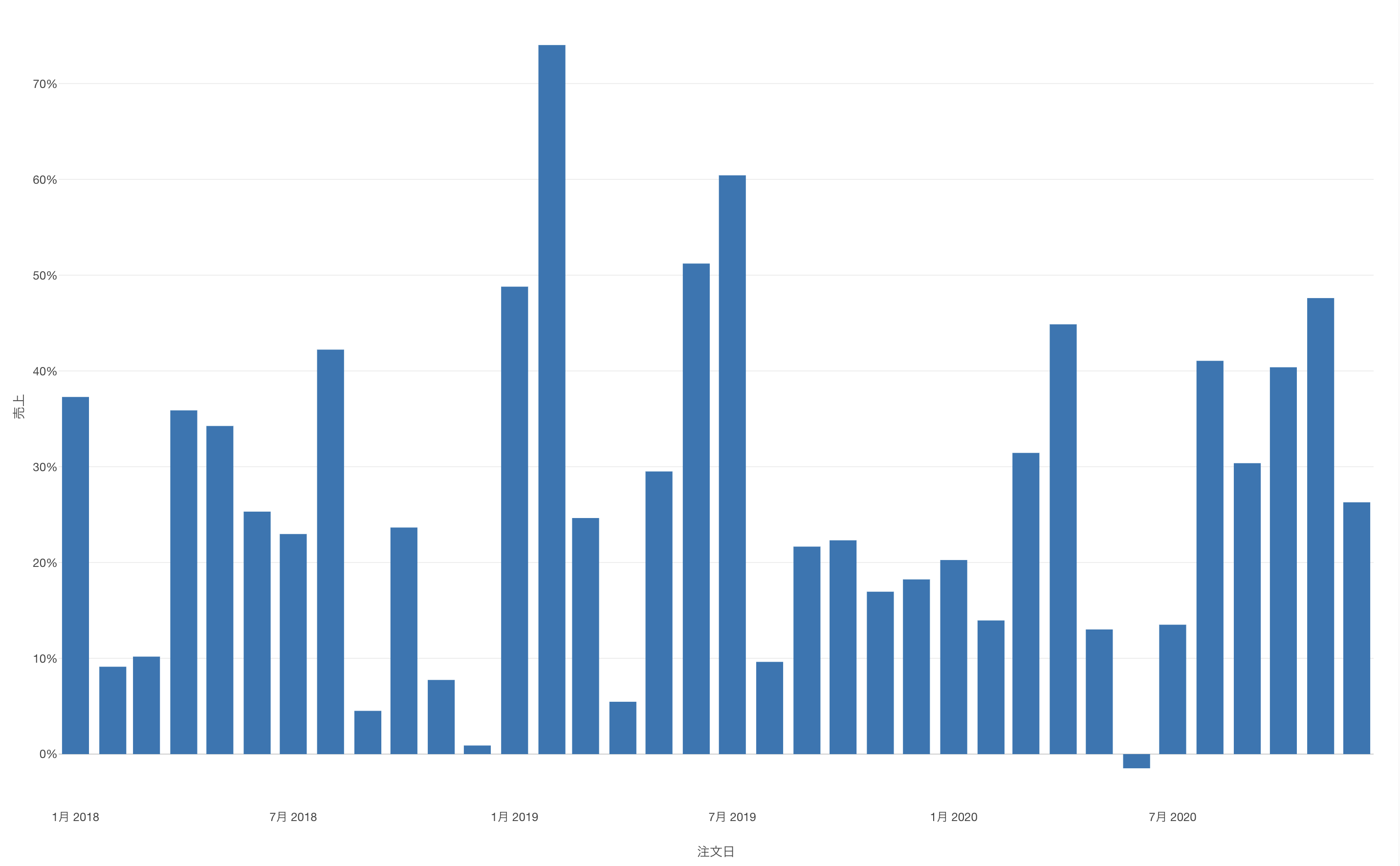
前年同月比とは
まずは、前年同月比とは何かについて紹介をしていきます。
下記は月毎の売上高を可視化したバーチャートです。
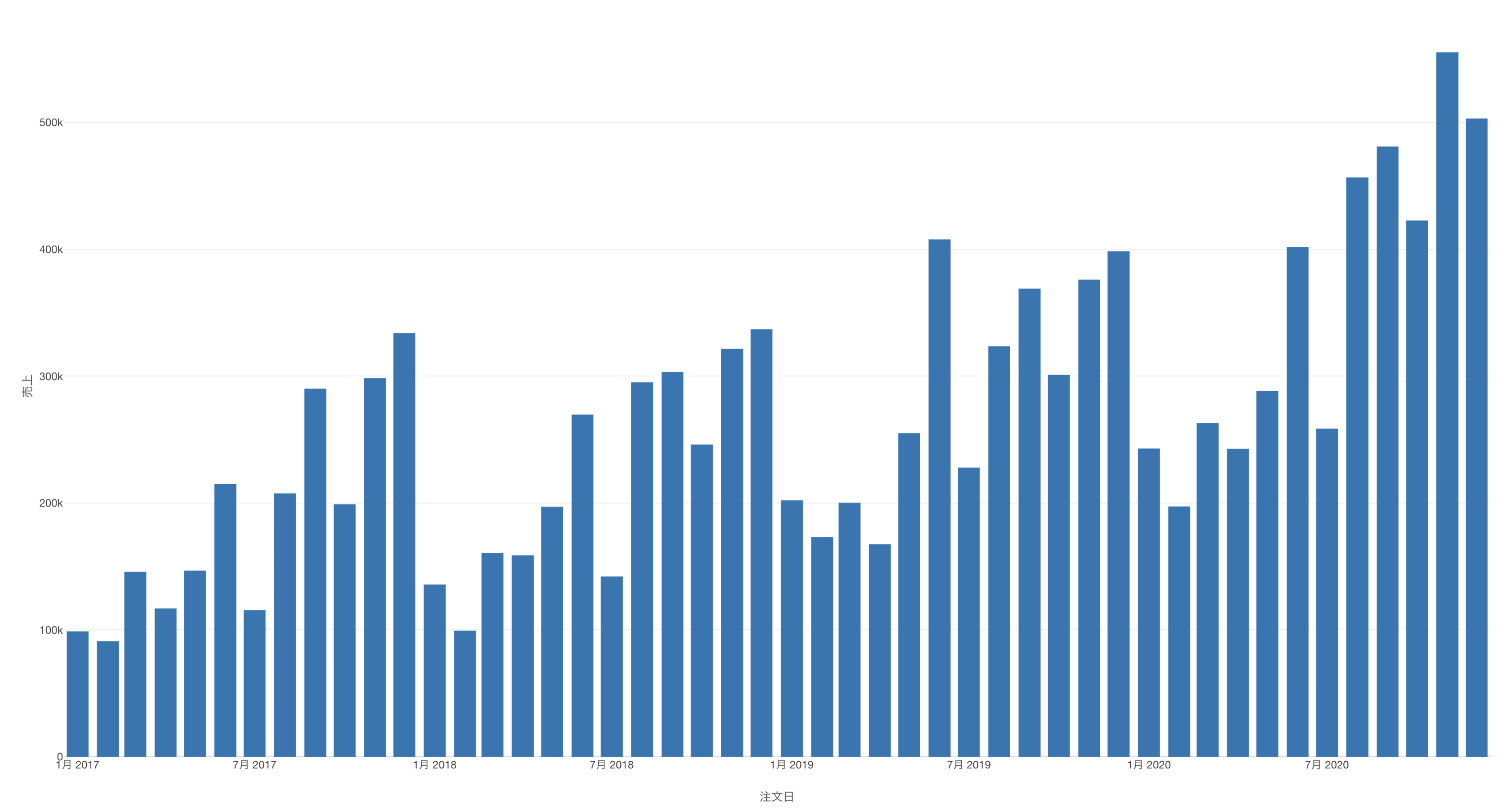
1年前の同じ月と比べた成長率を可視化したいとします。
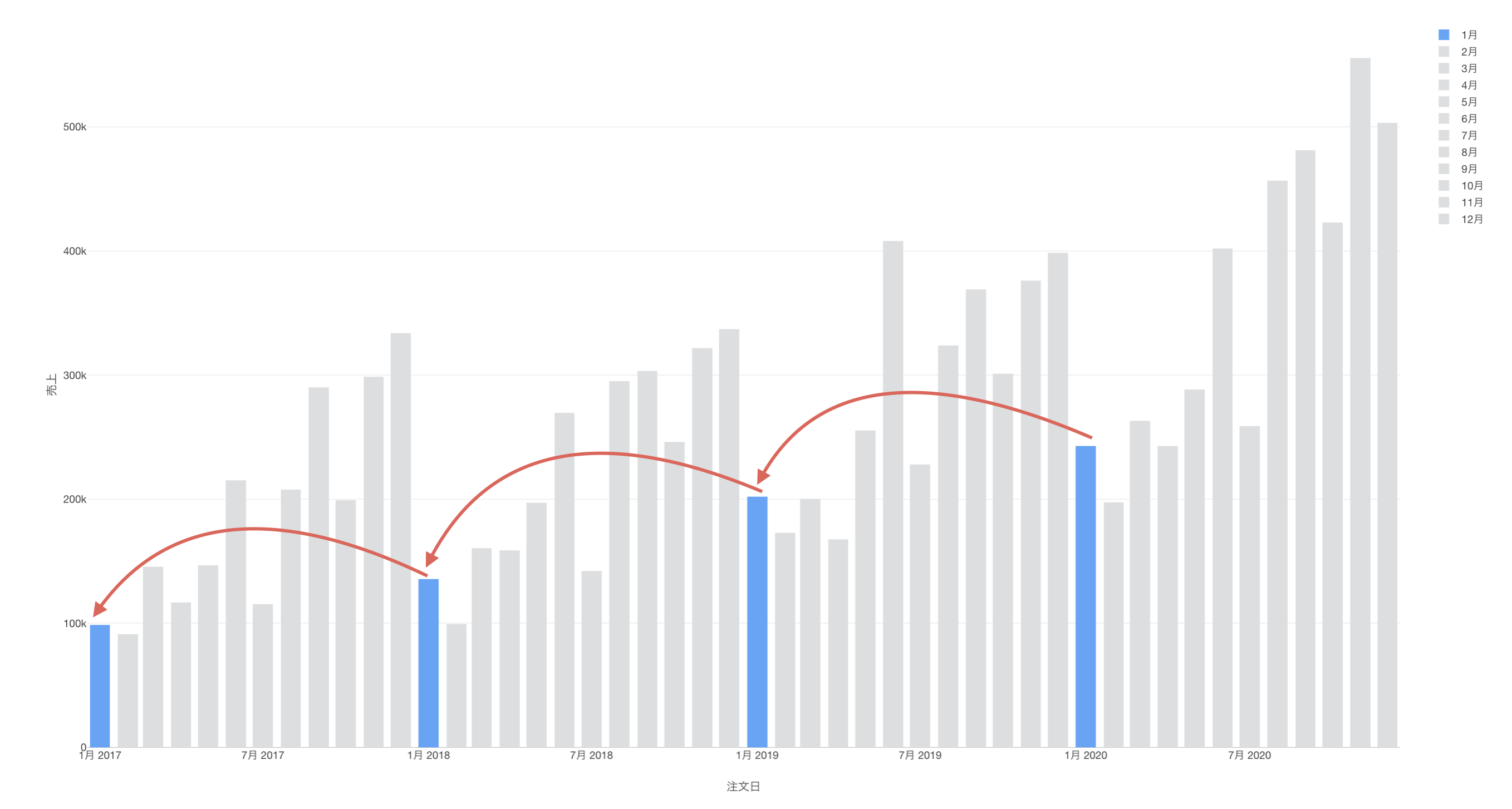
2018年1月であれば前年の2017年の1月の売上と比べてどれだけ成長しているのかを求めます。
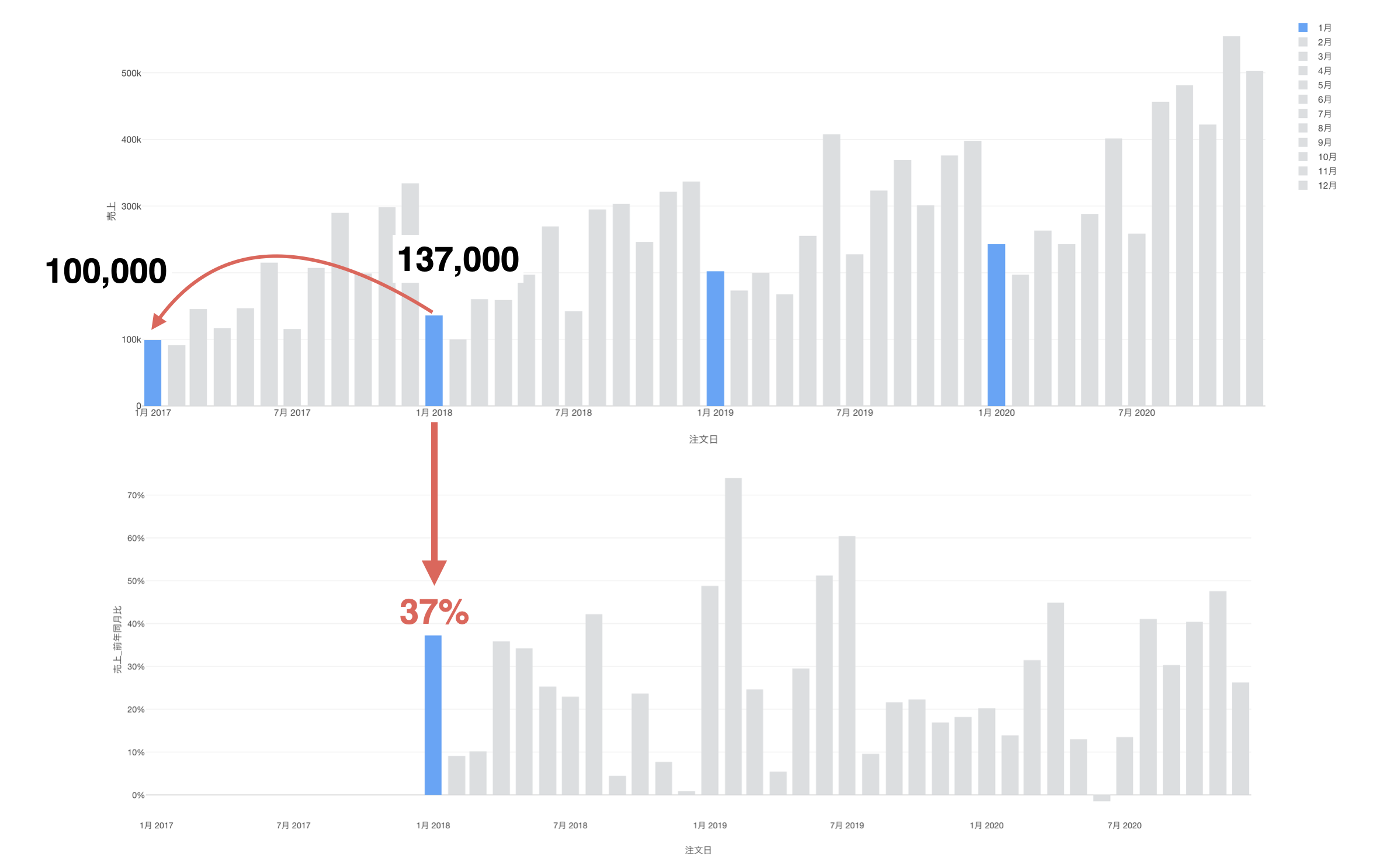
同様にして、2018年2月であれば前年の2017年の2月の売上と比べてどれだけ成長しているのかを求めることになります。
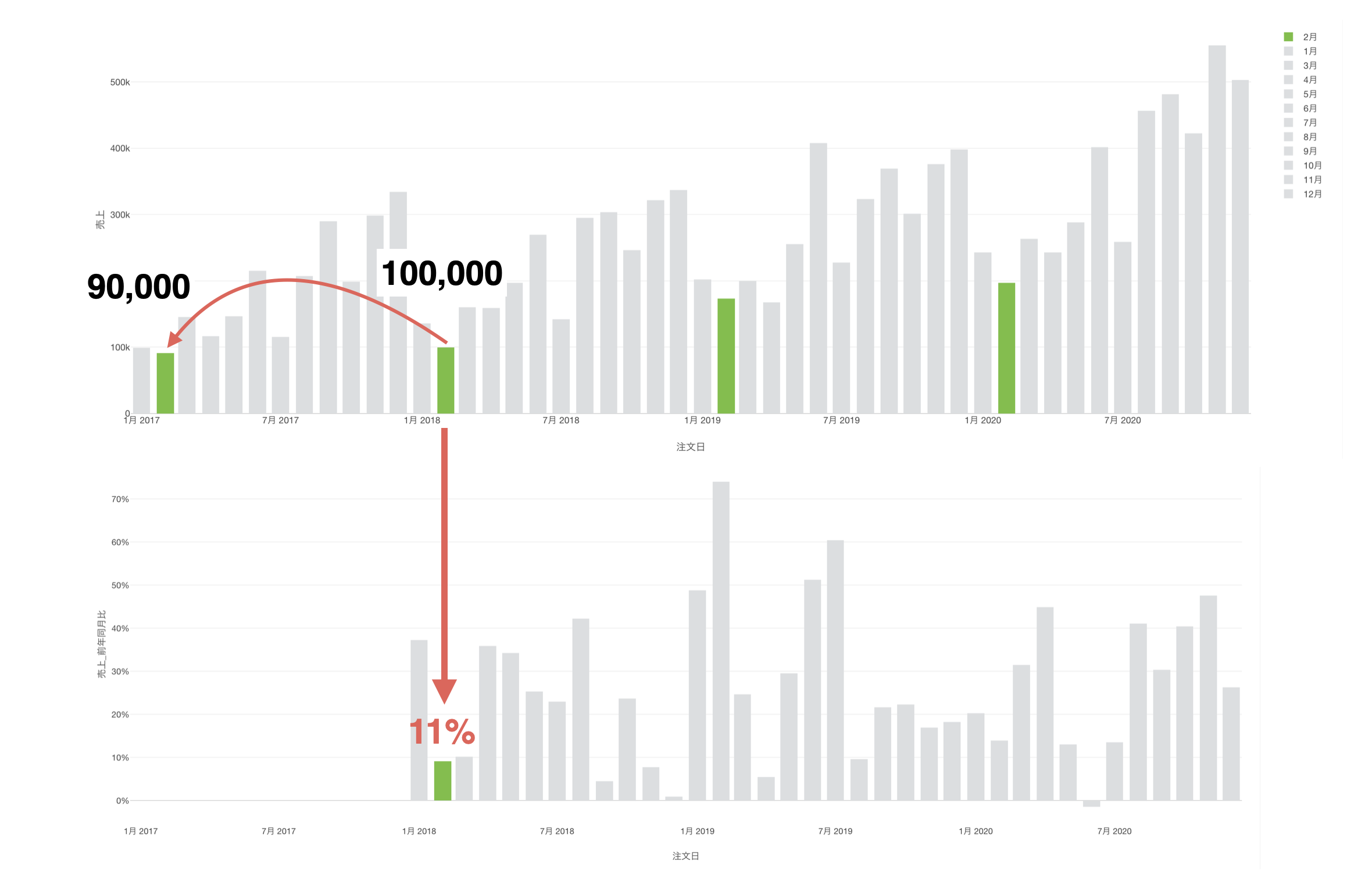
これらを他の月に対しても行なっていくと、前年同月比のチャートが作られるようになります。
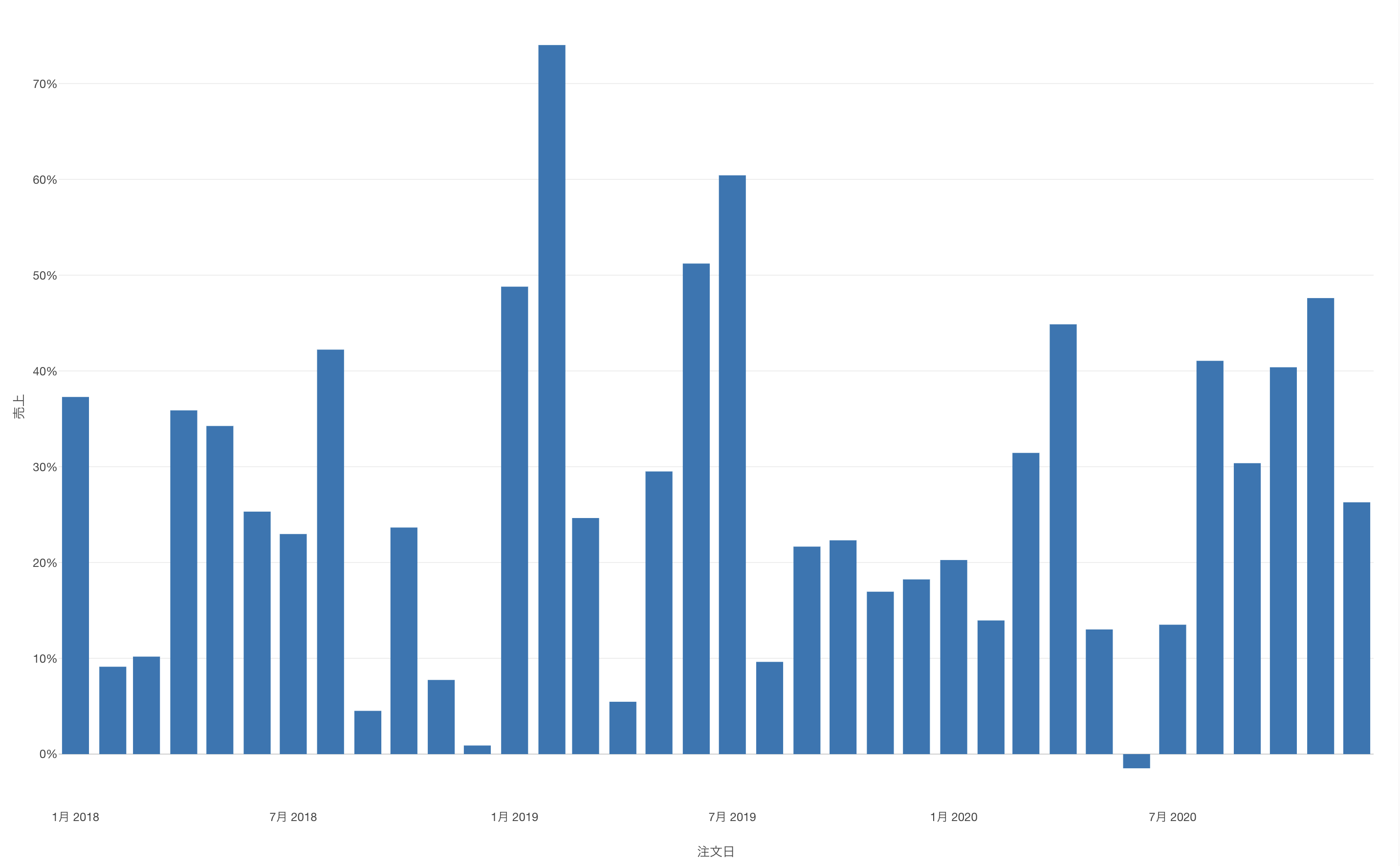
チャート上で前年同月比を可視化する
今回は、サンプルデータとして売上データを使用していきます。
このデータは1行が1注文で、列には注文日、売上などの列があります。
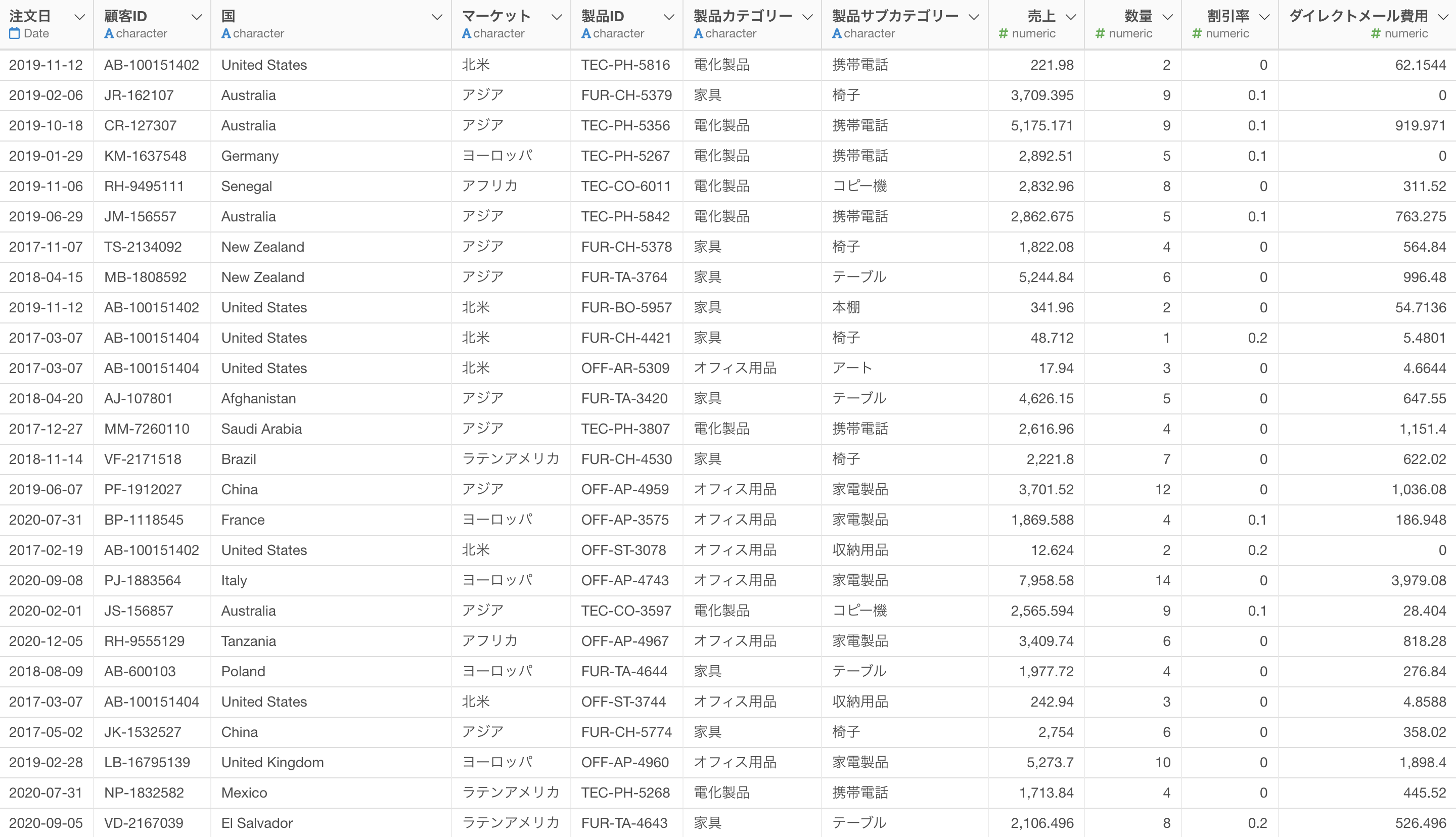
今回のゴールは表計算の「前の期間からの差の割合」を使用して売上の前年同月比をチャートで可視化していきます。
チャートを新規作成し、タイプに「バー」を選択します。
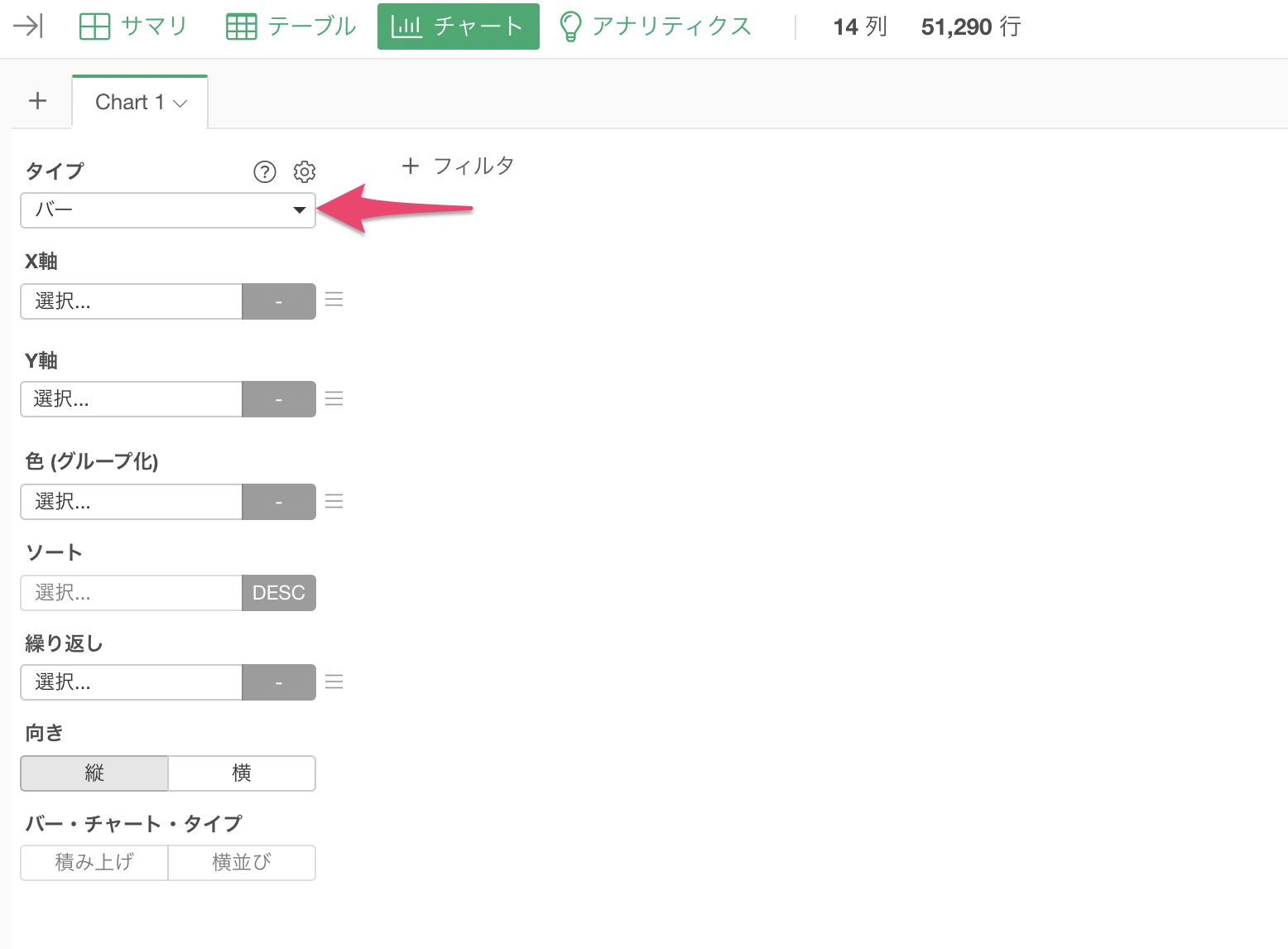
X軸に「注文日」を選び、日付の単位には「丸め処理の月」を選択します。
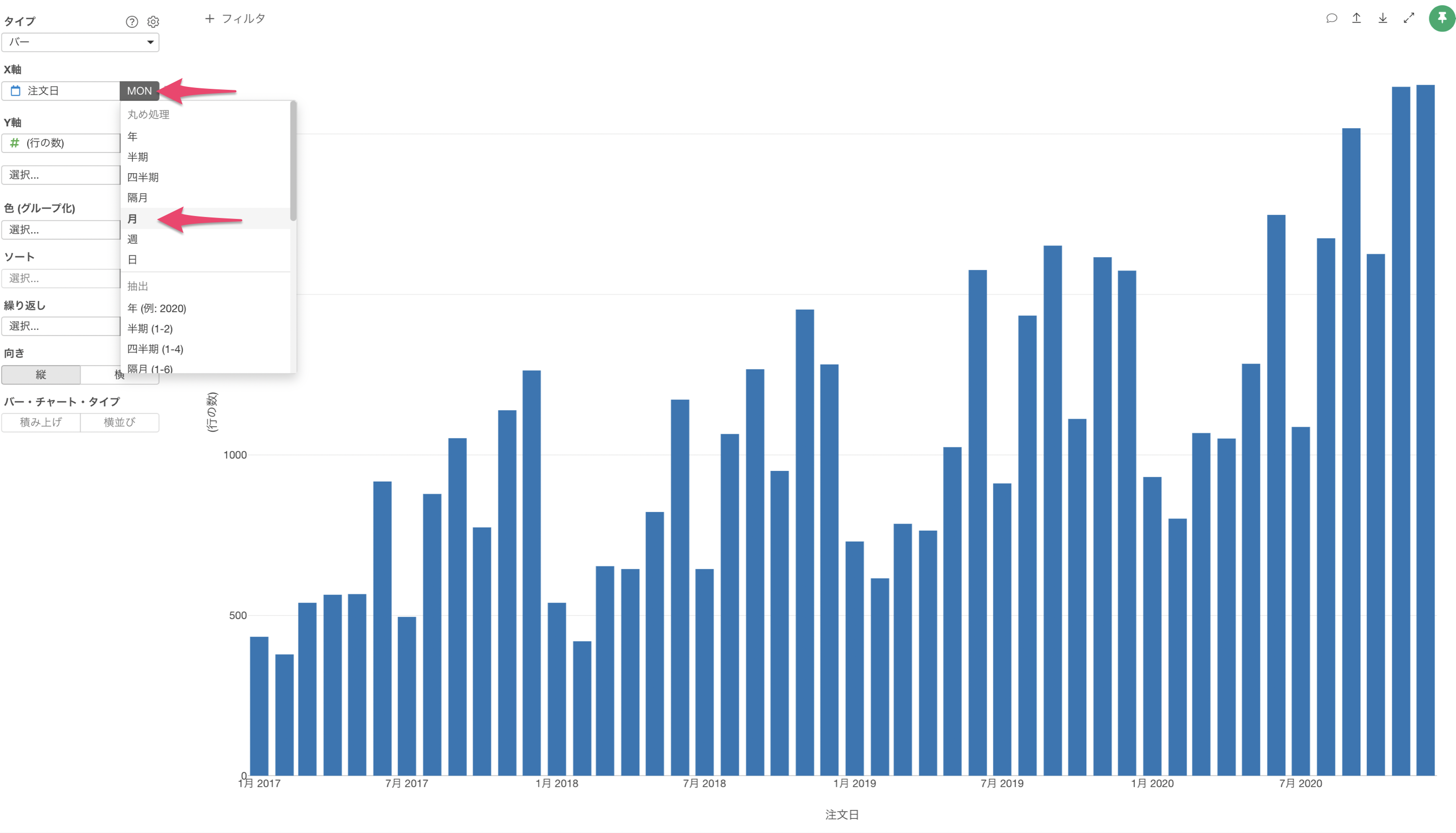
次に、Y軸には「売上」を選び、集計関数に「合計値(sum)」を選択します。
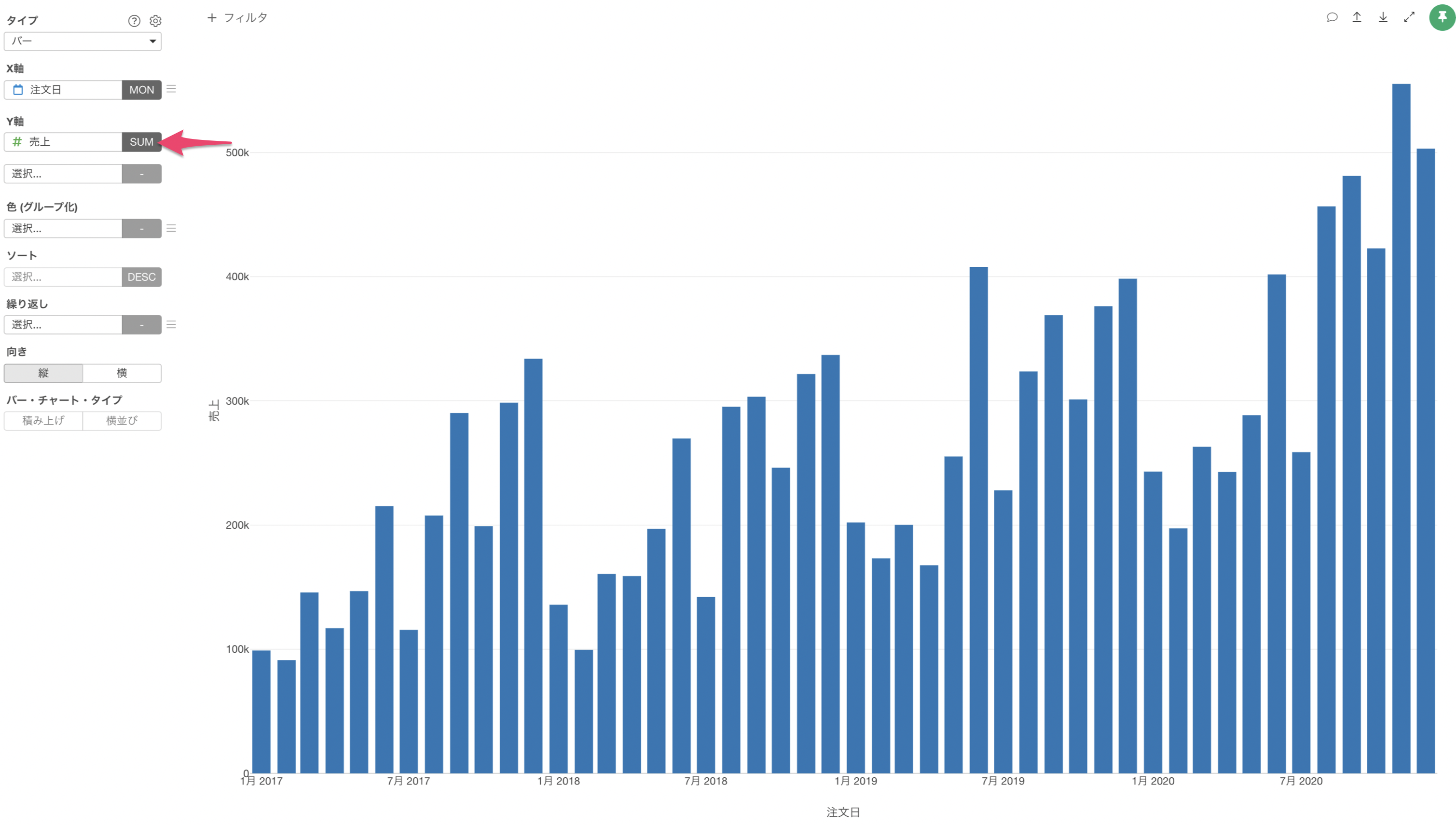
月ごとの売上合計を可視化することができました。
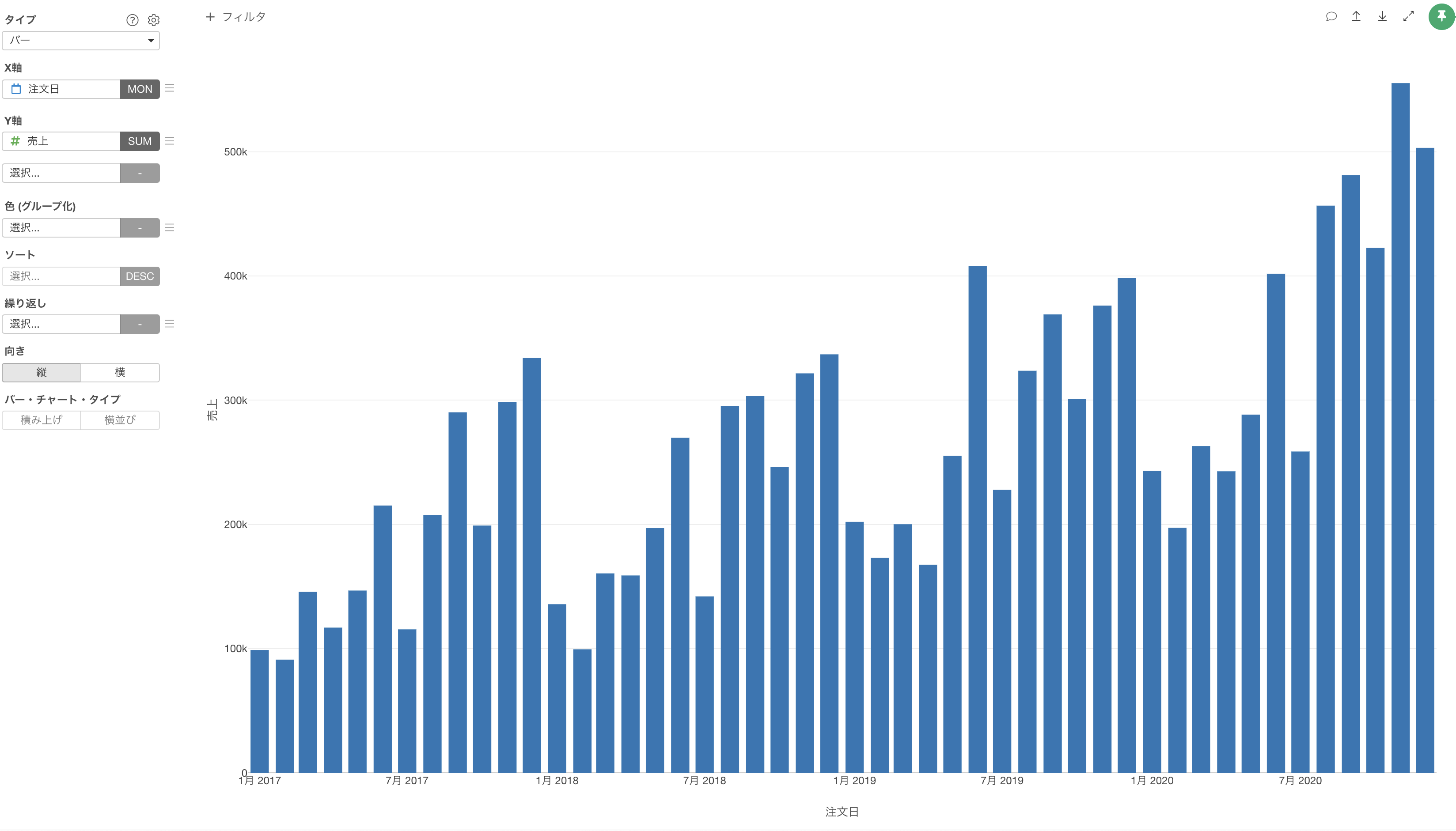
次に、表計算を利用して売上の前年同月比のチャートを作っていきます。
Y軸のメニューをクリックして「クリック表計算」を選び、「前の期間からの差の割合」を選択します。
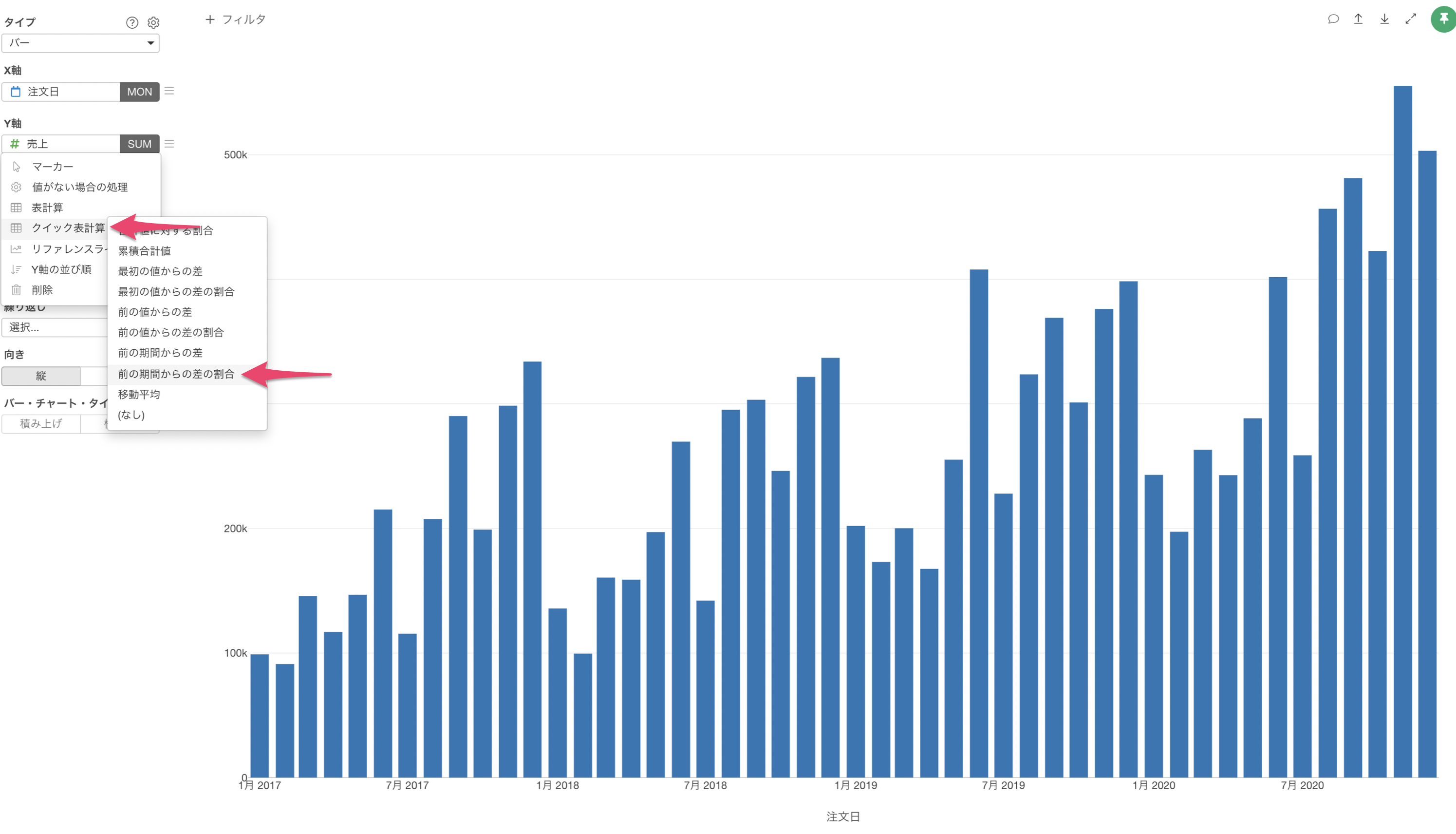
売上の前年同月比をチャートで可視化することができるようになりました。
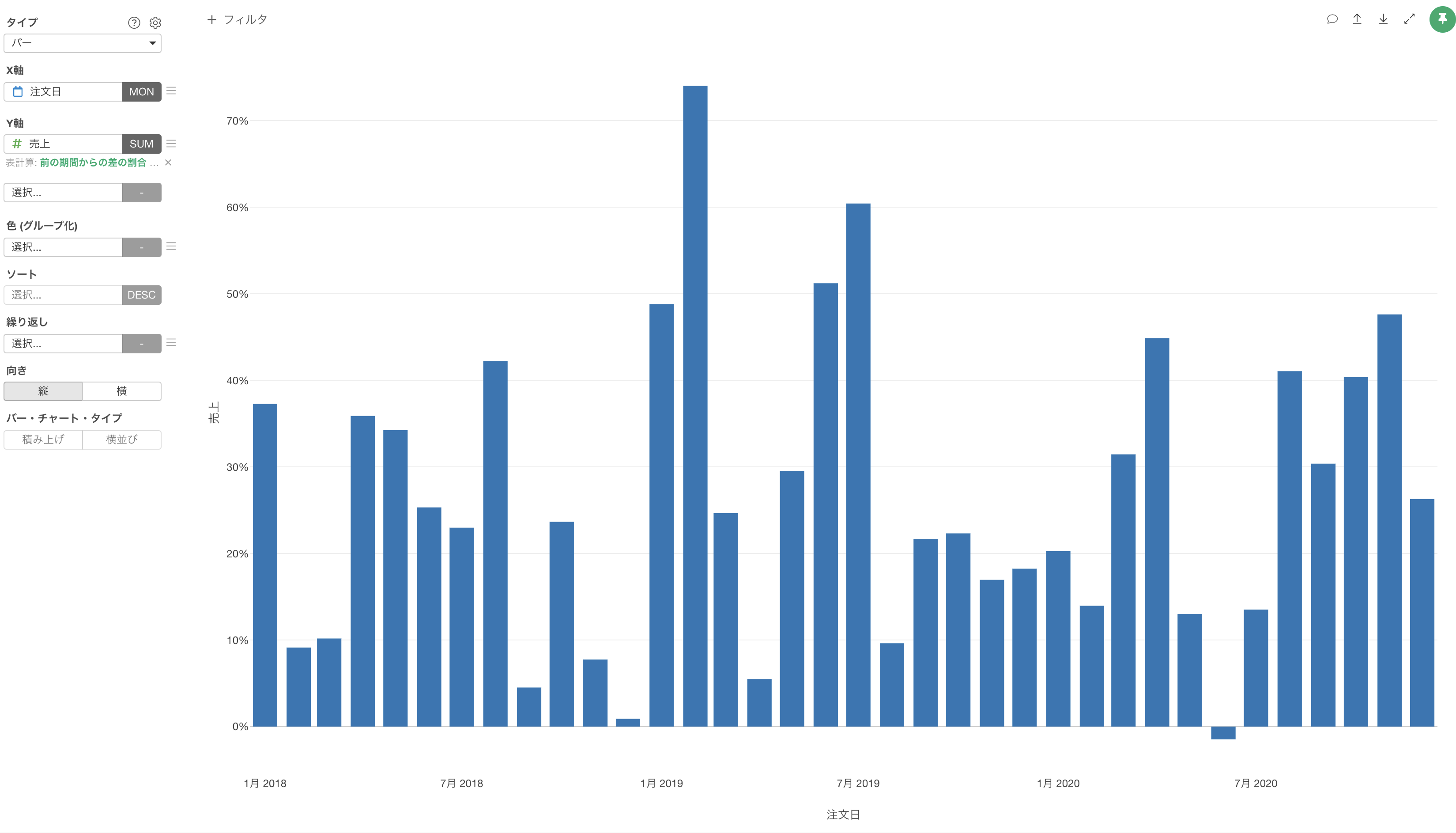
今回は前年同月比を求めていますが、「前月比」などを求めたいときにも「前の期間からの差の割合」が使えます。
設定を変えたい場合は、「前の期間からの差の割合」といった緑のテキストをクリックします。
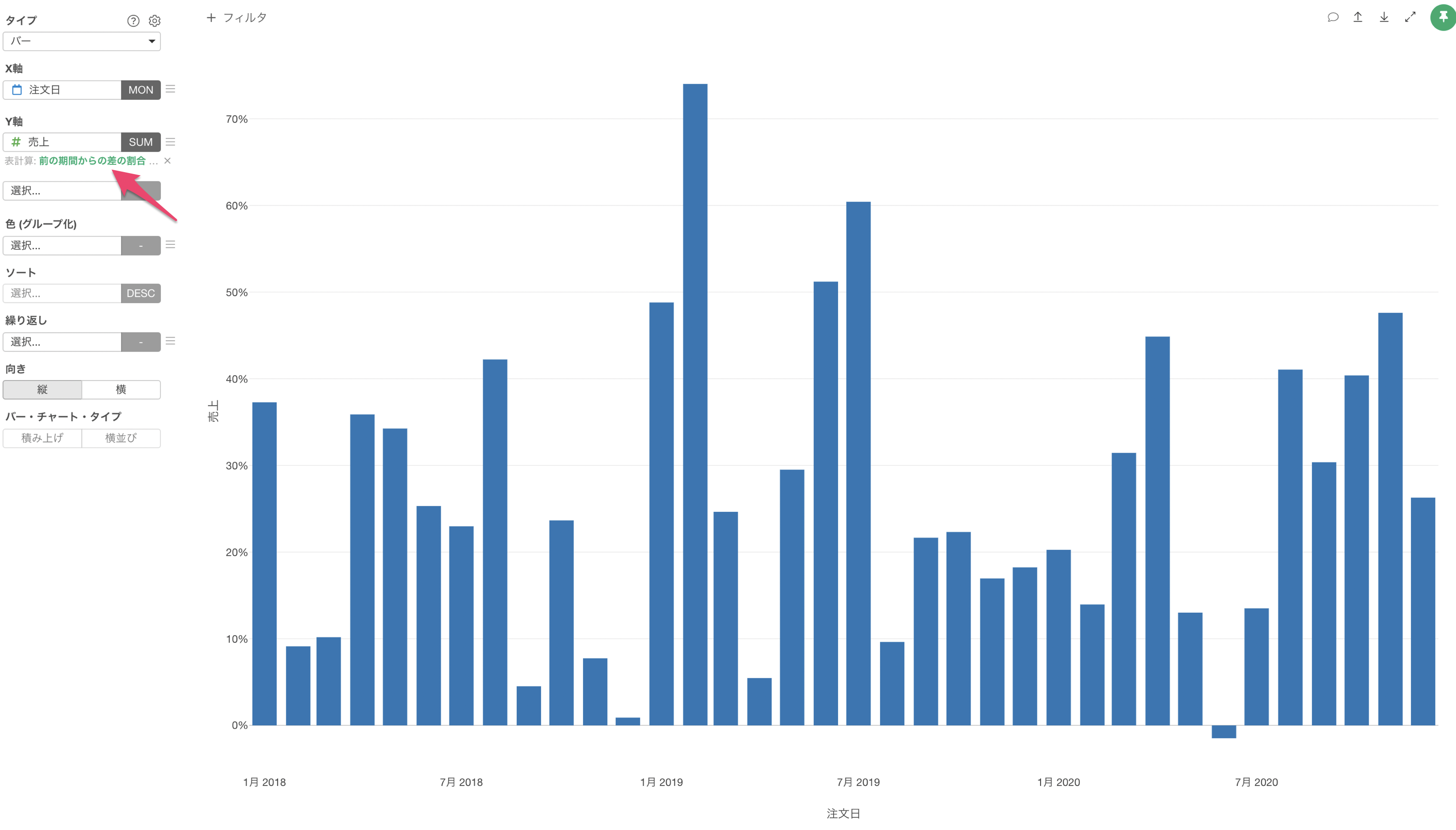
このダイアログ上で「期間の単位」や「期間の長さ」を変えることができます。